CAD点取坐标
如何在CAD中提取坐标信息
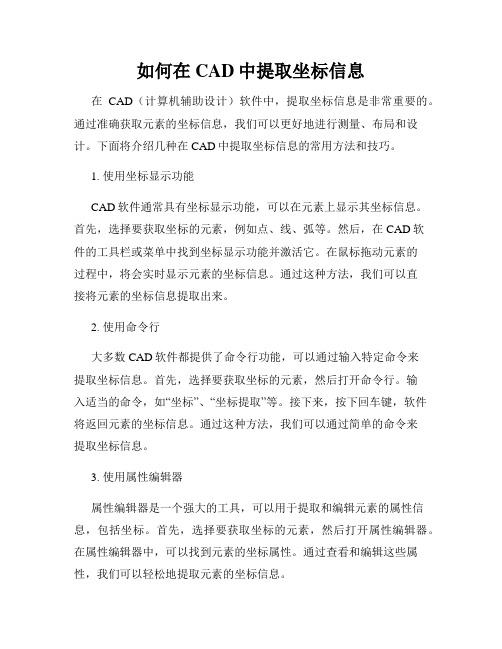
如何在CAD中提取坐标信息在CAD(计算机辅助设计)软件中,提取坐标信息是非常重要的。
通过准确获取元素的坐标信息,我们可以更好地进行测量、布局和设计。
下面将介绍几种在CAD中提取坐标信息的常用方法和技巧。
1. 使用坐标显示功能CAD软件通常具有坐标显示功能,可以在元素上显示其坐标信息。
首先,选择要获取坐标的元素,例如点、线、弧等。
然后,在CAD软件的工具栏或菜单中找到坐标显示功能并激活它。
在鼠标拖动元素的过程中,将会实时显示元素的坐标信息。
通过这种方法,我们可以直接将元素的坐标信息提取出来。
2. 使用命令行大多数CAD软件都提供了命令行功能,可以通过输入特定命令来提取坐标信息。
首先,选择要获取坐标的元素,然后打开命令行。
输入适当的命令,如“坐标”、“坐标提取”等。
接下来,按下回车键,软件将返回元素的坐标信息。
通过这种方法,我们可以通过简单的命令来提取坐标信息。
3. 使用属性编辑器属性编辑器是一个强大的工具,可以用于提取和编辑元素的属性信息,包括坐标。
首先,选择要获取坐标的元素,然后打开属性编辑器。
在属性编辑器中,可以找到元素的坐标属性。
通过查看和编辑这些属性,我们可以轻松地提取元素的坐标信息。
4. 使用坐标提取工具有些CAD软件提供了专门的坐标提取工具,可以更方便地获取坐标信息。
这些工具通常可以通过工具栏或菜单进行访问。
选择要获取坐标的元素,然后激活坐标提取工具。
通过点击元素或拖动鼠标,软件将实时显示元素的坐标信息。
通过这种方法,我们可以直观地提取元素的坐标信息。
5. 使用LISP程序对于熟悉LISP编程语言的用户来说,可以编写自定义的LISP程序来提取坐标信息。
通过编写相应的LISP程序,可以实现更复杂的坐标提取功能。
具体的编程细节超出了本篇文章的范围,但通过使用LISP程序,我们可以根据自己的需求提取坐标信息。
综上所述,提取坐标信息是CAD中非常重要的一个环节。
通过上述几种方法和技巧,在CAD软件中准确提取坐标信息将变得更加容易。
CAD数据提取技巧 从设计中提取所需数据
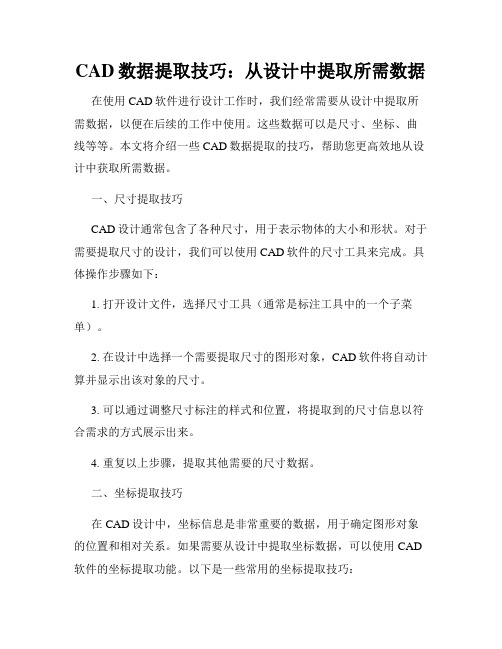
CAD数据提取技巧:从设计中提取所需数据在使用CAD软件进行设计工作时,我们经常需要从设计中提取所需数据,以便在后续的工作中使用。
这些数据可以是尺寸、坐标、曲线等等。
本文将介绍一些CAD数据提取的技巧,帮助您更高效地从设计中获取所需数据。
一、尺寸提取技巧CAD设计通常包含了各种尺寸,用于表示物体的大小和形状。
对于需要提取尺寸的设计,我们可以使用CAD软件的尺寸工具来完成。
具体操作步骤如下:1. 打开设计文件,选择尺寸工具(通常是标注工具中的一个子菜单)。
2. 在设计中选择一个需要提取尺寸的图形对象,CAD软件将自动计算并显示出该对象的尺寸。
3. 可以通过调整尺寸标注的样式和位置,将提取到的尺寸信息以符合需求的方式展示出来。
4. 重复以上步骤,提取其他需要的尺寸数据。
二、坐标提取技巧在CAD设计中,坐标信息是非常重要的数据,用于确定图形对象的位置和相对关系。
如果需要从设计中提取坐标数据,可以使用CAD 软件的坐标提取功能。
以下是一些常用的坐标提取技巧:1. 选择坐标工具(通常是测量工具中的一个子菜单),启动坐标提取功能。
2. 在设计中选择一个图形对象的某个特定点,CAD软件将自动计算并显示出该点的坐标。
3. 可以通过调整坐标显示的格式(如绝对坐标或相对坐标)、精度等参数,将提取的坐标信息进行设置。
4. 重复以上步骤,提取其他需要的坐标数据。
三、曲线提取技巧在CAD设计中,曲线是常见的设计元素,用于表达复杂的形状和曲线路径。
如果需要从设计中提取曲线数据,可以使用CAD软件的曲线提取功能。
以下是一些常用的曲线提取技巧:1. 选择曲线工具(通常是绘制工具中的一个子菜单),启动曲线提取功能。
2. 在设计中选择一个曲线路径,CAD软件将自动计算并显示出该曲线的控制点、曲率等信息。
3. 可以通过调整曲线显示的样式、节点的数量等参数,将提取的曲线信息进行设置。
4. 重复以上步骤,提取其他需要的曲线数据。
四、其他提取技巧除了上述三类数据提取技巧外,CAD软件还提供了其他一些有用的功能,帮助我们从设计中提取所需数据。
(完整版)CAD坐标批量提取

CAD坐标数据批量导出小工具这个是利用cad二次开发编写的一个lisp,以下是程序,如果想修改坐标提取的的excel,可将下面红色背景的路径改一下(defun c:md()(setvar "cmdecho" 0)(COMMAND ".UNDO" "BE")(command "-units" "2" "3" "2" "3" "" "")(setq fp (open "d:/桩号坐标值.xls" "a") s (getvar "cmdecho") n (getint "\n 请输入总桩数! "))(princ "桩号" fp)(princ "\t" fp)(princ "X坐标值" fp)(princ "\t" fp)(princ "Y坐标值" fp)(princ "\n" fp)(repeat n(setq k (getstring "\n输入桩号(如:K1)!")p (getpoint "\n选取节点!")x (strcat "" (rtos (nth 0 p)))y (strcat "" (rtos (nth 1 p))))(princ k fp)(princ "\t" fp)(princ x fp)(princ "\t" fp)(princ y fp)(princ "\n" fp))(close fp)(setvar "cmdecho" s))(princ "\n提示:输入 MD命令来运行本程序!")(princ)有了上面的程序,下面是提取坐标的过程1、打开记事本,粘贴以上代码,然后保存成 md.lsp2、打开CAD并加载这个小程序(在命令行输入appload,选择加载md.lsp程序),将md.lsp 复制在support文件夹下后可自动加载。
在cad中怎么输入坐标找点

在cad中怎么输入坐标找点
大家知道在cad中怎么输入坐标找点吗?其实方法很简单的,下面由店铺告诉大家在cad中怎么输入坐标找点,快跟我一起来学习吧。
在cad中输入坐标找点的方法
将捕捉等辅助能够打开,然后点击“直线”,激活直线编辑,捕捉一个起点。
当然对于绝对坐标,不要参考的起点也是可以的。
然后在命令栏,直接输入“400<30”,点击“回车键”。
其中,400表示线段长度,30表示线段的水平角度。
怎样一个相对极坐标的输出来了,当然,这里为什么看起来不协调,因为绝对坐标就是相对于坐标原点的,他是以坐标原点为参考点的。
CAD中的标尺和坐标系设置方法
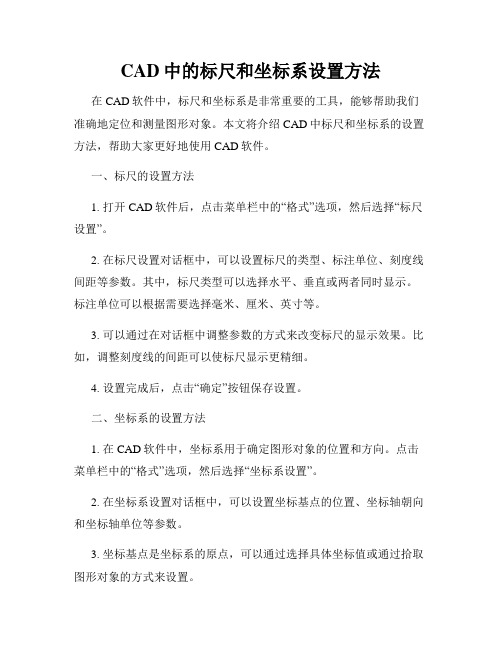
CAD中的标尺和坐标系设置方法在CAD软件中,标尺和坐标系是非常重要的工具,能够帮助我们准确地定位和测量图形对象。
本文将介绍CAD中标尺和坐标系的设置方法,帮助大家更好地使用CAD软件。
一、标尺的设置方法1. 打开CAD软件后,点击菜单栏中的“格式”选项,然后选择“标尺设置”。
2. 在标尺设置对话框中,可以设置标尺的类型、标注单位、刻度线间距等参数。
其中,标尺类型可以选择水平、垂直或两者同时显示。
标注单位可以根据需要选择毫米、厘米、英寸等。
3. 可以通过在对话框中调整参数的方式来改变标尺的显示效果。
比如,调整刻度线的间距可以使标尺显示更精细。
4. 设置完成后,点击“确定”按钮保存设置。
二、坐标系的设置方法1. 在CAD软件中,坐标系用于确定图形对象的位置和方向。
点击菜单栏中的“格式”选项,然后选择“坐标系设置”。
2. 在坐标系设置对话框中,可以设置坐标基点的位置、坐标轴朝向和坐标轴单位等参数。
3. 坐标基点是坐标系的原点,可以通过选择具体坐标值或通过拾取图形对象的方式来设置。
4. 坐标轴朝向决定了X轴和Y轴的正方向,可以根据需要选择垂直、水平或自定义方向。
5. 坐标轴单位可以根据需要选择毫米、厘米、英寸等。
6. 设置完成后,点击“确定”按钮保存设置。
三、标尺和坐标系的使用技巧1. 利用标尺和坐标系可以更准确地进行绘图。
可以通过标尺测量对象的长度、宽度等尺寸信息,也可以通过坐标系定位和移动对象。
2. 使用标尺和坐标系时,可以通过按住Shift键来锁定标尺和坐标轴,使其只能沿着水平或垂直方向移动。
3. 可以通过使用快捷键来快速切换标尺和坐标系的显示和隐藏。
在CAD中,可以使用“Ctrl+R”快捷键来切换标尺显示,使用“Ctrl+Shift+C”快捷键来切换坐标系显示。
4. 如果需要修改标尺或坐标系的设置,可以重复上述步骤进行调整。
综上所述,标尺和坐标系在CAD软件中是非常重要的工具,能够帮助我们准确地定位和测量图形对象。
CAD插件—提取多段线坐标

CAD插件—提取多段线坐标CAD插件—提取多段线坐标(转存自新浪微博:CAD插件下载)命令名:tqdxd功能:实现多线段提取坐标,输出text文本,并标注点号由于分享到百度网盘经常被屏蔽,这里直接将代码发上来,大家复制粘贴到记事本中,保存成*.lsp就可以了。
代码如下:(defun c:tqdxd()(setvar "cmdecho" 0)(vl-load-com)(prompt "\n命令名:tqdxd。
功能:实现多线段提取坐标,输出text文本,并标注点号.By author:mile")(setq ss2 (Vlax-Get (Vlax-Ename->Vla-Object (car (entsel))) 'Coordinates )) ;提取多线段坐标(setq nn (length ss2)) ;测试列表个数(setq i 1)(setq n (/ nn 2))(setq w 220)(setq pf (zbtq ss2)) 保存第一点坐标(setq ffn (getfiled "写出文件" "" "txt" 1));打开文text文件(setq ff (open ffn "w"))(while ( < i (+ 1 n) )(setq p2 (zbtq ss2))(setq ss2 (cdr ss2))(setq ss2 (cdr ss2)) ;提取第一个坐标后,余下列表。
(setq pname (itoa i ))(setq pn (strcat "G" pname )) ;;G为点号前缀(setq p3 (polar p2 (* PI 0.3) 5))(command "layer" "make" "点号" "c" "20" "点号" "")(command "circle" p2 1)(command "text" "TL" p3 3 0 pn); 提取坐标(setq xa (car p2))(setq ya (cadr p2))(setq y (rtos ya 2 3))(setq x (rtos xa 2 3));写文件(princ pn ff)(princ "," ff)(princ x ff)(princ "," ff)(princ y ff)(princ "," ff)(princ "0.000" ff)(princ "\n" ff)(setq i (+ i 1)))(close ff)(setvar "cmdecho" 1))(defun zbtq( a ) ; 提取列表坐标(setq y (car a))(setq x (cadr a))(list y x))使用方法:1、将上面代码复制粘贴到记事本,另存为*.lsp。
cad二次开发getpoint的用法

cad二次开发getpoint的用法CAD二次开发getpoint的用法一、引言随着计算机辅助设计(CAD)技术的不断发展,越来越多的工程师和设计师开始利用CAD软件进行二次开发,以满足不同领域的设计需求。
其中,getpoint函数是CAD二次开发中常用的函数之一。
本文将详细介绍getpoint函数的用法,并分步回答有关该函数的重要问题。
二、getpoint函数的概述getpoint函数是AutoLISP语言中的一个核心函数,它允许用户从CAD 图形界面中选择一个点,并返回该点的坐标。
在CAD二次开发过程中,getpoint函数常用于获取用户输入的点坐标,以便进行后续的计算和操作。
三、getpoint函数的基本语法getpoint函数的基本语法如下所示:(getpoint [prompt])其中,prompt是可选参数,用于指定在CAD图形界面中显示给用户的提示信息。
如果不指定prompt参数,则默认的提示信息为“Specify point:”。
四、getpoint函数的使用示例下面通过一个简单的示例来说明getpoint函数的使用方法。
示例1:使用getpoint函数获取用户输入的点坐标,然后将其打印出来。
(defun c:get-user-point ();; 获取用户输入的点坐标(setq user-point (getpoint "请输入一个点:"));; 打印用户输入的点坐标(princ (strcat "您输入的点坐标为:" (rtos (car user-point)) "," (rtos (cadr user-point)) "," (rtos (caddr user-point))))(princ))在CAD软件的命令行中输入“get-user-point”,然后按下回车键,CAD 图形界面会显示提示消息“请输入一个点:”,此时可以通过鼠标在图形界面中选择一个点。
CAD坐标系设定技巧

CAD坐标系设定技巧在使用CAD软件进行设计和绘图时,正确的坐标系设定是非常重要的。
坐标系的设定不仅影响绘图的准确性,还可以提高绘图的效率。
在本文中,我将分享一些CAD坐标系设定的技巧,帮助您更好地使用AE软件进行设计工作。
1. 坐标系的选择在AE软件中,常见的坐标系包括笛卡尔坐标系和极坐标系。
在大多数情况下,我们使用笛卡尔坐标系进行设计工作。
笛卡尔坐标系由水平轴X和垂直轴Y组成,原点为(0, 0)。
通过设定好坐标系,可以更好地控制绘图的位置和方向。
2. 基点的设定在开始绘图之前,我们需要确定一个基点作为坐标系的原点。
通常情况下,原点可以选取为设计图纸的左下角或者图形的起始点。
设定好基点后,我们可以通过指定相对于基点的坐标值来控制绘图的位置。
3. 绝对坐标和相对坐标在AE软件中,我们可以使用绝对坐标或相对坐标来定义点的位置。
绝对坐标是指相对于基点的绝对位置,通过指定X和Y坐标值来确定点的位置。
例如,一个点的绝对坐标为(10, 20),表示该点在X轴上距离基点10个单位,在Y轴上距离基点20个单位。
相对坐标是相对于当前点的位置,通过指定相对于当前点的X和Y坐标值来确定点的位置。
例如,假设当前点的坐标为(10, 20),设定一个点的相对坐标为(5, 10),那么这个点的坐标就是(15, 30)。
4. 坐标值的准确输入在AE软件中,我们可以直接在命令行中输入坐标值来控制绘图的位置。
为了输入准确的坐标值,我们可以使用一些技巧。
例如,可以使用@符号来表示相对坐标。
例如,@5, @10表示相对于当前点向右移动5个单位,向上移动10个单位。
另外,我们还可以使用几何约束工具来帮助准确地设定坐标。
几何约束工具可以将图形的位置、大小和关系与其他图形相互关联,从而使绘图更加准确和稳定。
5. 坐标系的旋转和缩放在一些特殊情况下,我们可能需要旋转和缩放坐标系来适应绘图需求。
例如,在绘制倾斜图形时,我们可以旋转坐标系使绘制更加方便。
- 1、下载文档前请自行甄别文档内容的完整性,平台不提供额外的编辑、内容补充、找答案等附加服务。
- 2、"仅部分预览"的文档,不可在线预览部分如存在完整性等问题,可反馈申请退款(可完整预览的文档不适用该条件!)。
- 3、如文档侵犯您的权益,请联系客服反馈,我们会尽快为您处理(人工客服工作时间:9:00-18:30)。
该方法具有以下优势:
1.与相对坐标相比可以大大简化坐标推导带来的庞大工作量。
2.特别适用于体量巨大,体型复杂的建筑物的放样,因为一次转化,直接量取,绝不出错。
勘察设计院给的总图上有房屋平面位置的外轴线交点坐标,在施工时特别是桩基施工时如何快速知道桩位坐标呢?
知道轴线上两点可以确定建筑位置,放出其他桩位置坐标不外乎两点,1相对坐标 2绝对坐标
问题在于如果手算只能应用相对坐标计在已知两点中一点设为原点,另一点通过轴线间关系确定,其他点以此类推,如果是体形复杂的平面工作量是要命的,那么通过电子版图纸转化量取坐标就非常好用,有电子图,在CAD中找到已知坐标在通过旋转确定位置后可以直接量取坐标输入仪器,工地上有个全站仪高手,地梁,承台均用此法。
测量坐标系在整个测量工作中是非常重要的。
相对一些结构复杂,难度系数比较大的工程,在坐标及角度计算方面的工作量就相当之大,同时对于数据计算的准确度要求就更严格,为了减轻测量数据的计算量和提高数据计算的效率及准确度,确保工程的质量,特对电子图纸坐标系的转换方法和步骤简介如下。
特别说明:刚拿到的电子图纸和我们平时画的图一般都是数学坐标没有转换为大地坐标的图纸,也就要将数学坐标或其他坐标的图纸转换为大地坐标的图纸在CAD上面体现出来。
设计院出的图纸一般为天正出图,一般的单位为mm,而全站仪用到的是以m为单位的,是1000倍的。
1、确定电子图纸坐标系的夹角。
如果所承建的工程不是座落在正南正北方向上的话,就要确定设计的现场轴线测量坐标系与电子图纸上的轴线坐标系所存在的夹角度数(如某工程所存在的夹角度数为75.4823°)。
方法:就是用90°减去设计图纸上坐标方格轴线纵横方位角中小于90°的方位角即可。
2、旋转电子图纸的面。
方法:在CAD的命令行里输入UCS—新建N—X轴—180°—回车。
意思是说整个图纸以X轴为旋转轴顺时针旋转了一个180°的面。
3、旋转电子图纸的坐标系。
方法:利用直线命令在操作面上画出“十”字标志,然后用旋转命令旋转第一步中所知道的夹角度数。
4、定义电子图纸的坐标系。
方法:在CAD的命令行里输入UCS—新建N—三点—原点(用光标选中“十”字标志的交叉点)—X轴(用光标选中“十”字标志竖轴的正上方端点)—Y 轴(用光标选中“十”字标志横轴的右手方端点)—回车。
意思就是确定电子图纸轴线坐标系的X轴和Y轴的方向。
5、定义电子图纸的坐标原点。
方法:由于电子图纸上的轴线坐标点在没有转换坐标系之前,该点的实际坐标值与图纸上所标注的坐标值是不一致的,所以首先要在电子图纸上找到有坐标值的点作为基点,然后用相对坐标法画直线,在直线命令中输入下一点时就要按“@-x,-y”的方法输入该基点的坐标值,最后在画完直线后就要定义原点了,也是在命令行里输入UCS—新建N—指定原点(用光标选中上述所画的直线端点)—回车。
6、校核电子图纸的坐标系。
方法:利用“十”字光标指定到有坐标值的点位上,查看该点位实际坐标值与图纸上标注的坐标值是否一致,如果相同则说明转换成功,如果不同则要重新进行转换。
为了方便以后的操作,经过转换坐标系的图纸最好是另外存在一个文件夹内,不要替换原始的设计图纸。
说明:
第一步的步骤是先把总平面图上的有坐标的轴线交点的坐标值输入到电子图中,查询总平面图上的坐标轴线交点与在电子图上相对应的点所组成的夹角的度数。
或者可以用90°减去现场坐标系中小于90°的方格轴线方位角。
第五步的步骤是根据总平面图上的轴线交点的坐标值,在电子图中找到相对应该点的位置用相对坐标法画直线,然后把直线的终点定义成坐标原点即为“0”点。
总建筑规划平面图上的坐标点
建设工程中单位工程桩位施工图
根据总图轴线交点坐标通过转换后可以直接量取坐标的桩位图
∙摄影测量的5个坐标系2017-02-14
∙测量CAD图面积与长度的简单办法2017-02-14
∙CAD制图学习心得体会2017-02-06
∙CAD制图学习心得体会2017-02-06
∙学习cad制图心得体会2017-02-06
∙学习CAD制图心得2017-02-06
∙CAD制图心得体会2017-02-06
CAD实训心得2017-02-06
∙热点推荐
∙
污水处理厂施工图纸(含建筑
某商业楼通风空调施工图纸
九层综合教学楼施工图纸(含
∙
学生宿舍设计图纸(建筑结构
∙
学生服务用房施工图纸(含建
∙
某七层图书馆全套施工图纸(
∙
体育场全套施工图纸(含建筑
∙超高层酒店办公大厦暖
通全套
更多网友评论»
用户名:验证码:
∙测绘热门下载
∙DL/T 5104-1999 火力发电厂工程
地
∙GB/T 17228-1998 地质矿产勘查测
∙测绘工具箱使用说明
∙测绘计算小程序
∙SMAP2004测绘软件for AutoCAD20
∙测绘常用CAD字体
∙NASEXP测绘行业经典平差
∙测绘智能系统专业版
∙星屹测绘程序集
∙南方测绘CASS5参考手册
∙DB11/T407-2007 北京市基础测绘技
∙
google地图导入cad制图
∙
21P
∙
∙
∙
∙
∙
CASS7.0 数据输出视频教程
∙
∙
∙。
